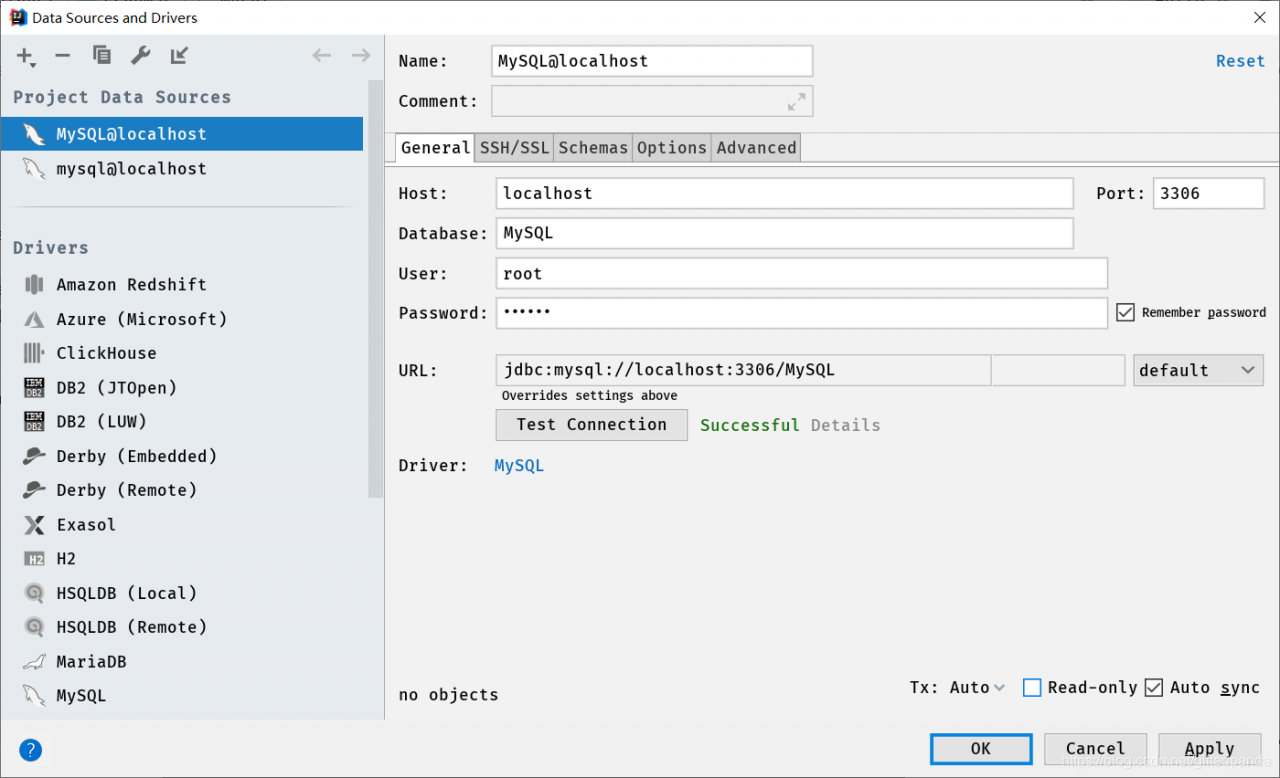1.官网下载MySQL
官网链接:https://dev.mysql.com/downloads/mysql/
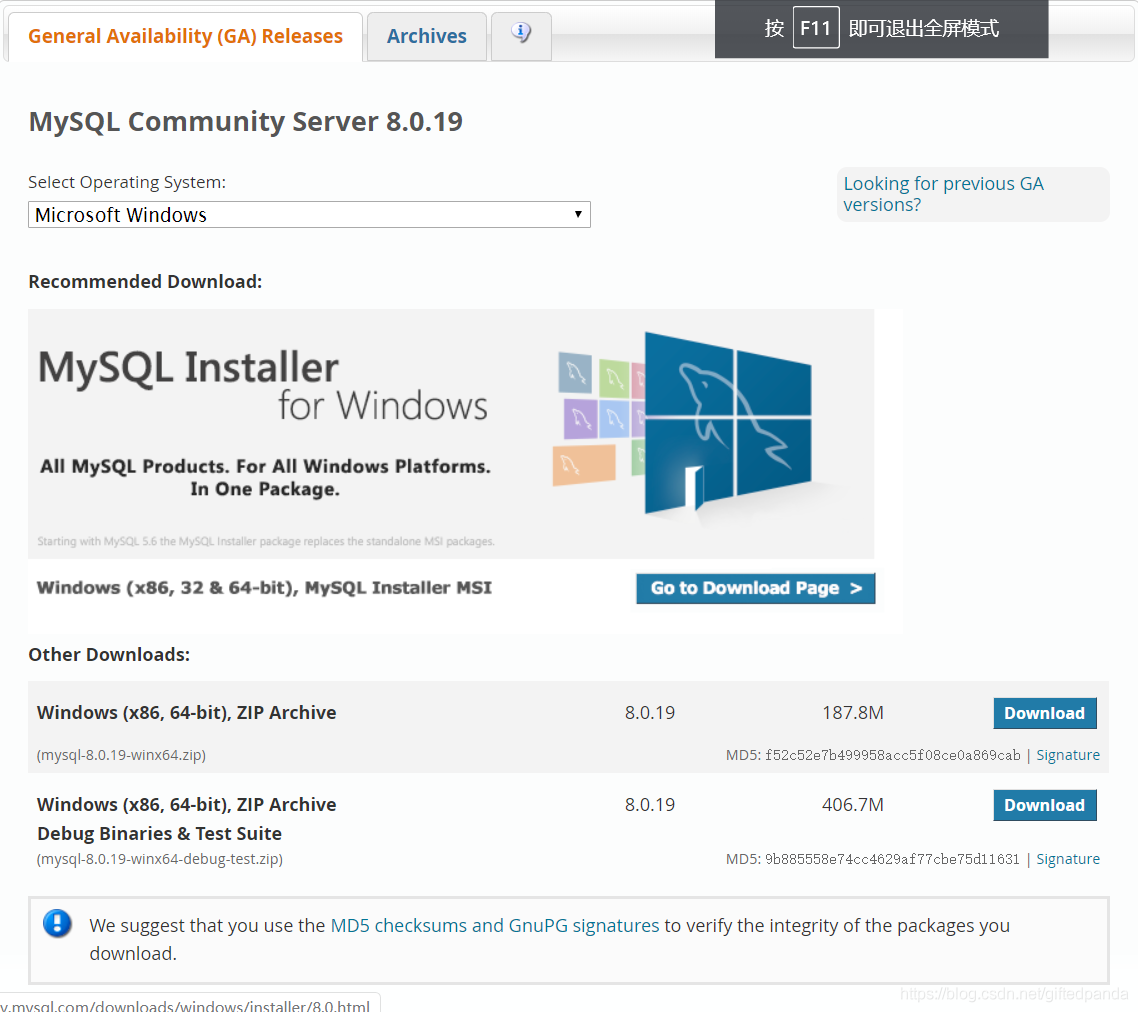
选择第一个ZIP文件。下载后解压到自己想要安装的路径下。
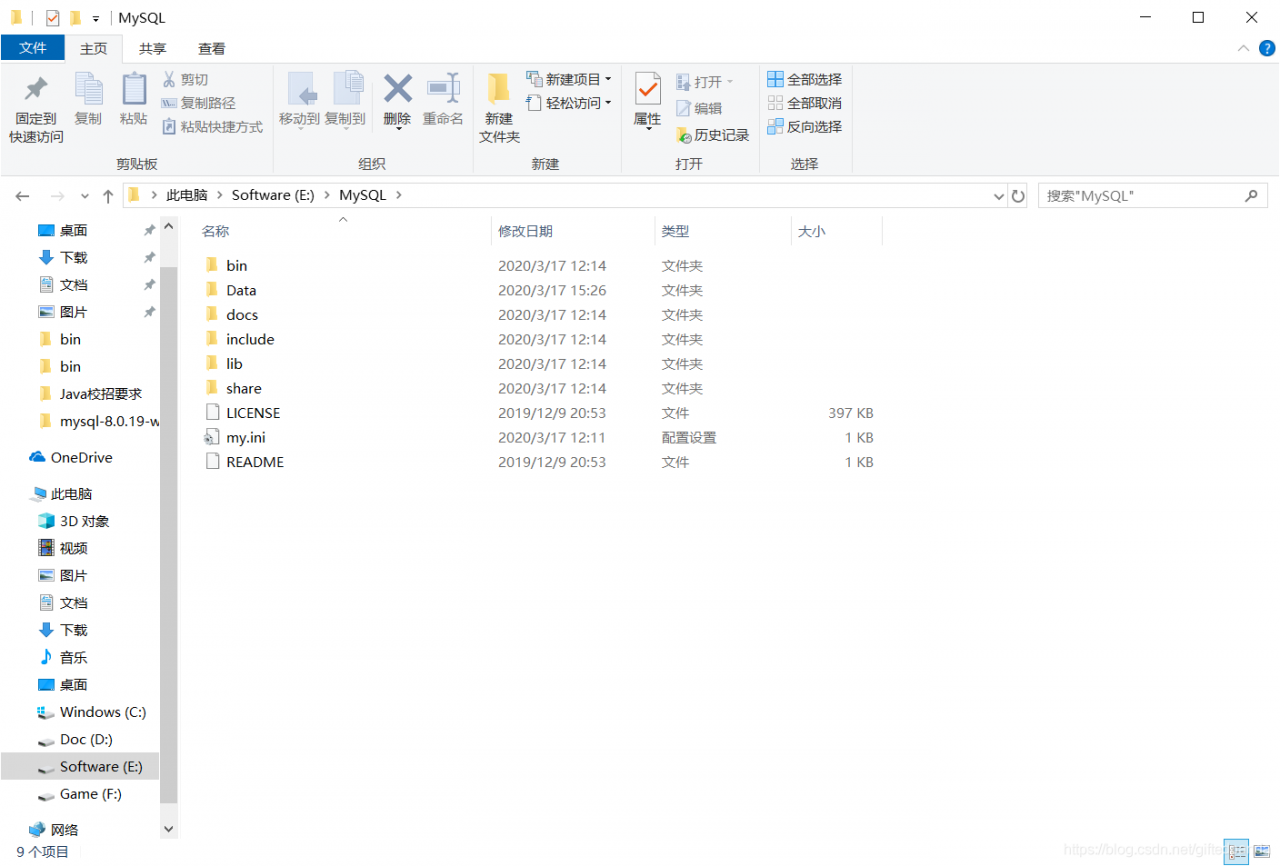
2.添加配置文件my.ini
在安装路径下,新建一个txt文件,将其后缀改为ini,然后在记事本中写入如下内容,保存并退出。
[mysqld]
# 设置3306端口
port=3306
# 设置mysql的安装目录
basedir=E:\MySQL
# 设置mysql数据库的数据的存放目录
datadir=E:\MySQL\Data
# 允许最大连接数
max_connections=200
# 允许连接失败的次数。
max_connect_errors=10
# 服务端使用的字符集默认为utf8mb4
character-set-server=utf8mb4
# 创建新表时将使用的默认存储引擎
default-storage-engine=INNODB
# 默认使用“mysql_native_password”插件认证
#mysql_native_password
default_authentication_plugin=mysql_native_password
[mysql]
# 设置mysql客户端默认字符集
default-character-set=utf8mb4
[client]
# 设置mysql客户端连接服务端时默认使用的端口
port=3306
default-character-set=utf8mb43.初始化MySQL
以管理员身份运行CMD,并进入到bin目录,也可以将bin目录直接添加到OS的PATH中,便于以后直接操作。
输入:mysqld --initialize --console
接下来请一定要保存好自动初始化的密码!!!
接下来请一定要保存好自动初始化的密码!!!
接下来请一定要保存好自动初始化的密码!!!
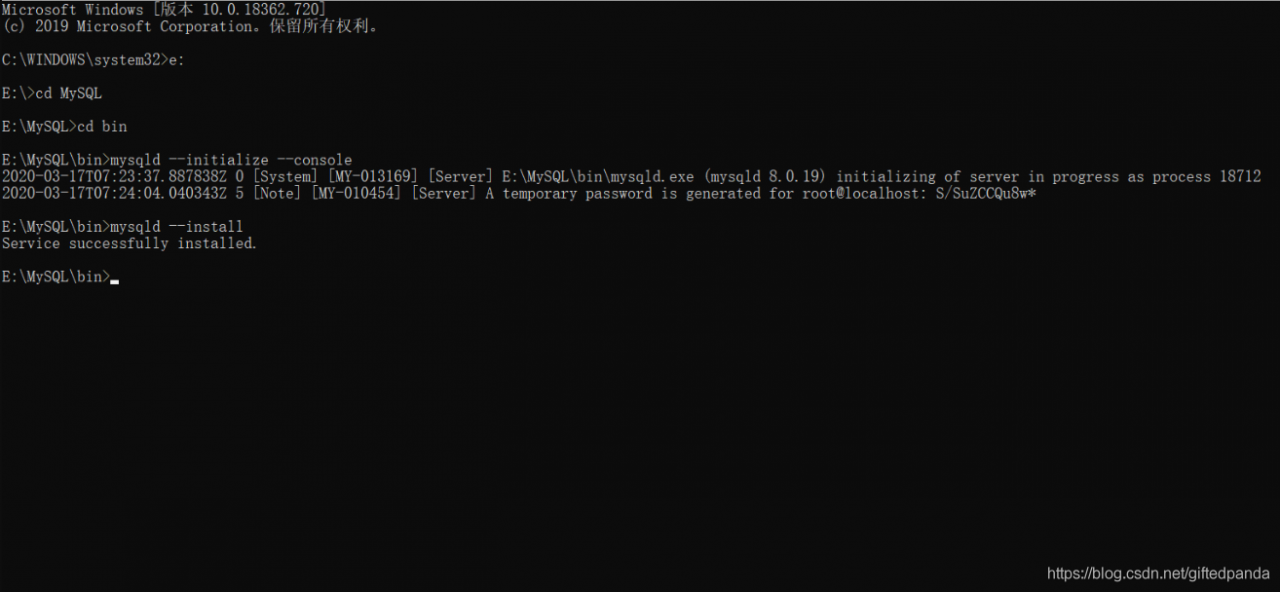
A temporary password is generated for root@localhost: S/SuZCCQu8w*
S/SuZCCQu8w*就是我的初始化密码,Enter键复制到一个记事本中以防丢失。
4.安装MySQL服务
输入:mysqld --install

显示 Service success installed. 则安装成功
5.启动MySQL服务
输入:net strat mysql

显示 MySQL 服务已经启动成功。
6.更改密码
由于密码随机生成的,不方便使用,所以更改密码很有必要。
1. 输入:mysql -u root -p
2. 输入刚才保存的密码
3.登录成功后,会显示mysql>
4.输入:ALTER USER 'root'@'localhost' IDENTIFIED BY '123456'; 123456替换为你自己想改的密码
5.exit 退出
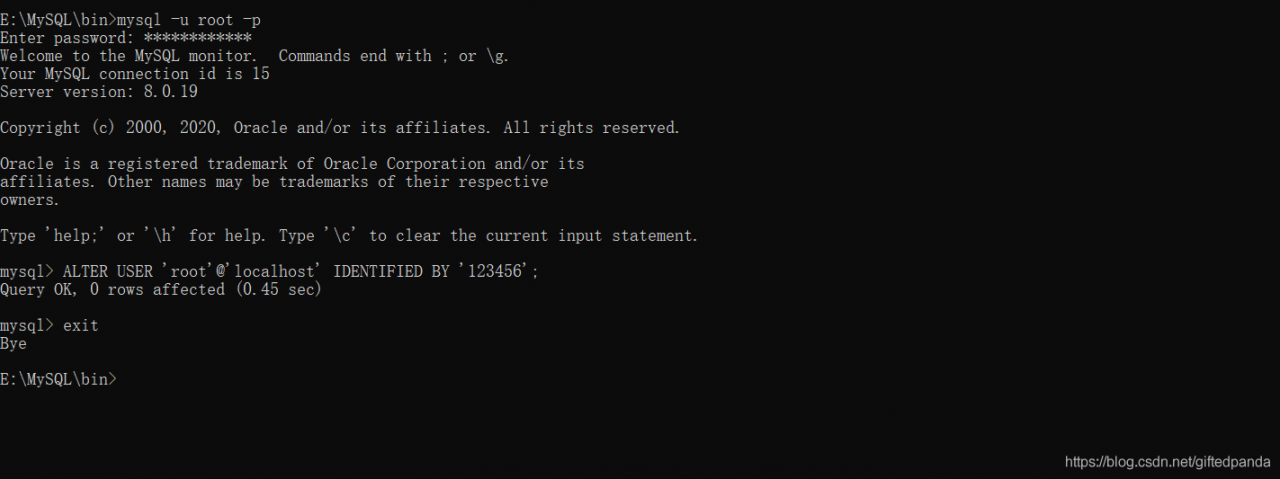
7.IDEA连接MySQL
打开IDEA,点击右侧Database,点击+号,选择Data Source, 选择MySQL。
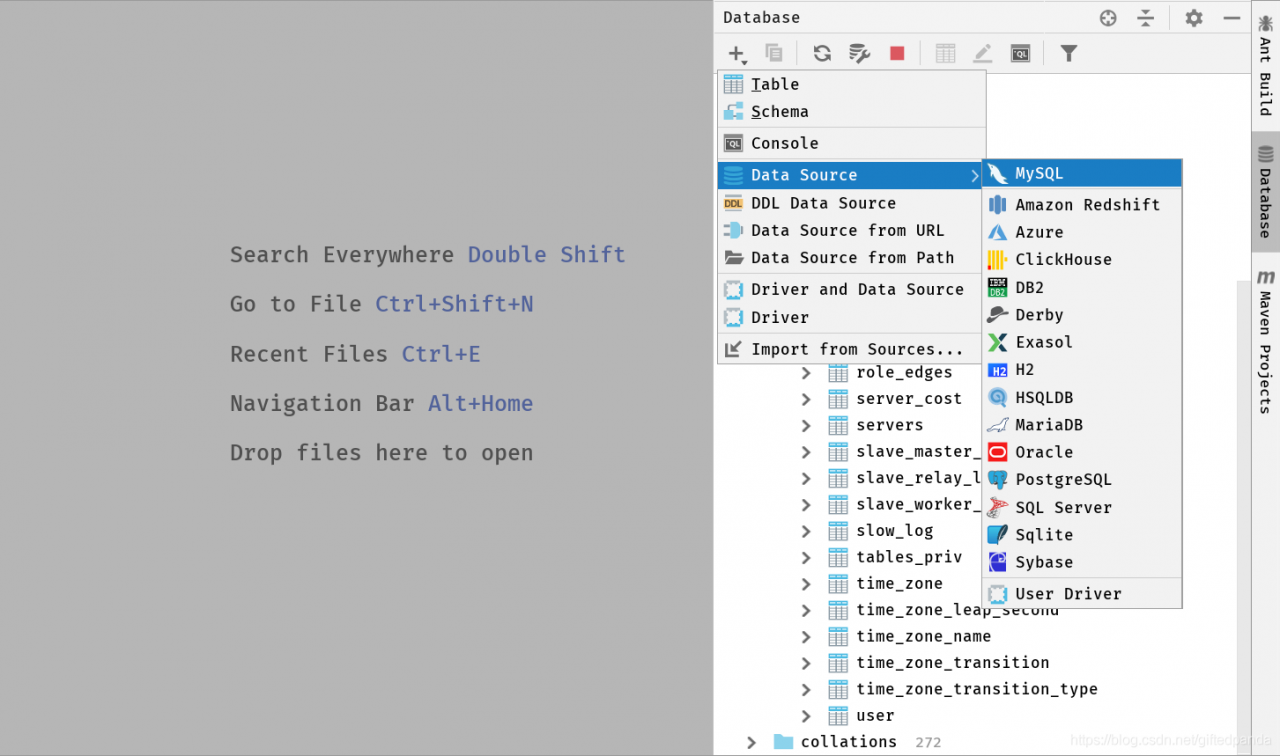
输入如下图内容,密码为你自己刚刚更改的密码,此时IDEA会提示安装缺少的驱动,安装即可,然后点击Test Connection。
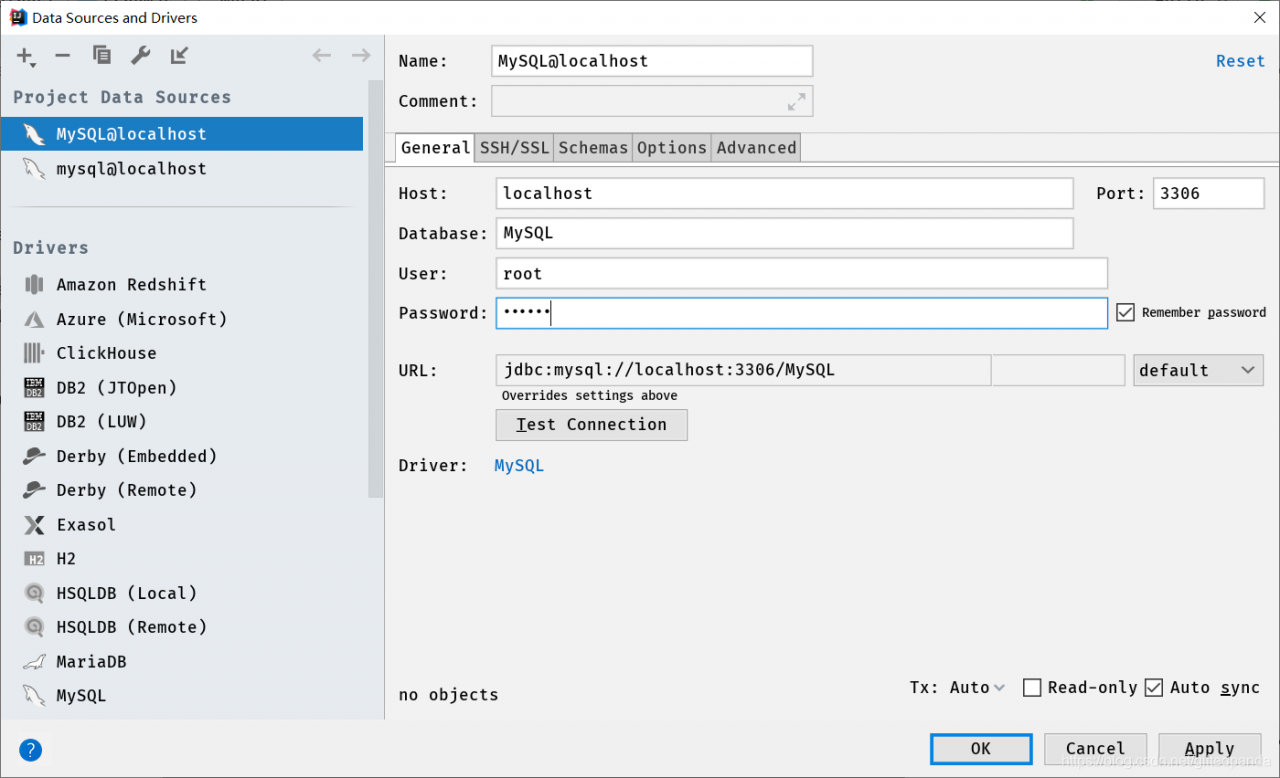
显示Successful 则连接成功